Приложение «Фото» на iPhone — прекрасное место для хранения растущей библиотеки воспоминаний. Благодаря появлению камер смартфонов каждую минуту и каждый день снимаются миллионы фотографий. Даже если ваш iPhone автоматически упорядочивает фотографии и видео по дате, вы можете сделать это лучше, намного лучше. Систематизация ваших собственных фотографий значительно упрощает поиск и повторение любимых воспоминаний или демонстрацию первого выпавшего зуба вашего ребенка. Так как же лучше всего организовать свой iPhone? Альбомы. Итак, обо всем по порядку: давайте начнем с вашего первого альбома.
1. Создать альбом
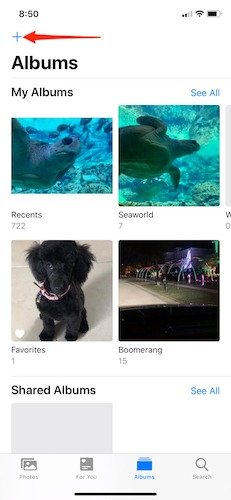
Начать работу с альбомами очень просто. Просто откройте приложение «Фотографии» и посмотрите в левом верхнем углу экрана, где вы увидите кнопку «+», и нажмите ее. iOS спросит вас, хотите ли вы создать «новый альбом» или «новый общий альбом». Выбор за вами, но для большинства людей первое и
Contents
1. Создать альбом
дите название своего альбома и нажмите «Сохранить». Это все, что нужно, поскольку альбом создается и легко доступен через вкладку альбома (второй справа) в приложении «Фото».2. Добавить в альбом
После создания альбома добавлять фотографии и видео становится невероятно просто. Если вы не добавили материал сразу при запуске альбома, не волнуйтесь. Вернитесь в альбом и нажмите «Изменить» в правом верхнем углу. Теперь вы увидите опцию «Добавить» внизу, нажмите ее. Теперь вы можете выбрать любое изображение или видео из всей своей коллекции фотографий на устройстве iOS и добавить его в альбом.
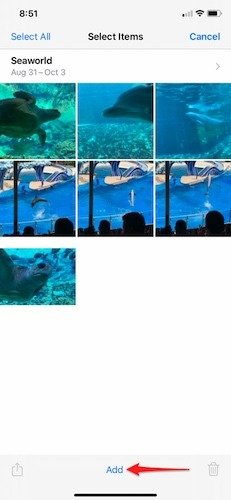
Добавьте столько фотографий, сколько захотите — ограничений нет. Альбомы можно создавать практически для чего угодно, будь то поездка, место, люди или ваши домашние животные. Позже вы даже сможете легко добавить фотографии в альбом. Выберите фотографии, которые вы хотите добавить в существующий альбом, а в iOS 12 и более поздних версиях нажмите значок «стрелка вверх в поле» и выберите «Добави
2. Добавить в альбом
ь это так часто, как захотите.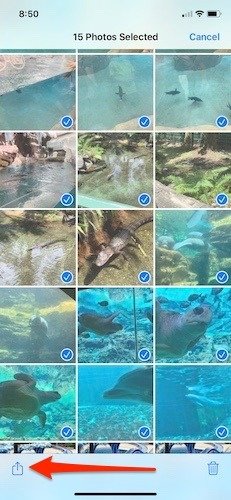
3. Идеи для альбомов
Теперь должно быть абсолютно ясно, как создать альбом и добавлять в него фотографии. Изучение этих шагов — это только начало, поскольку существует еще больше способов использовать альбомы для поддержания порядка!
- Создавайте еженедельный альбом, чтобы к ним было легко возвращаться. Таким образом, вы никогда не забудете, где находится фотография, и вам не придется пролистывать сотни фотографий, чтобы найти нужную.
- Если создание еженедельного альбома кажется вам слишком сложным, выберите ежемесячный вариант. Это так же просто, но все же довольно просто. Это поможет вам оставаться организованным, не беспокоясь о том, что вы слишком организованы.
- Годовые альбомы могут показаться натяжкой, но для многих это идеальное решение. Возможно, вы хотите вспомнить первый год жизни вашего ребенка или его первый год в школе. Создание альбома для этой цели поможет вам быстро найти эти воспоминания в любой момент, когда вы почувствуете ностальгию.
4. Не забывайте избранное!
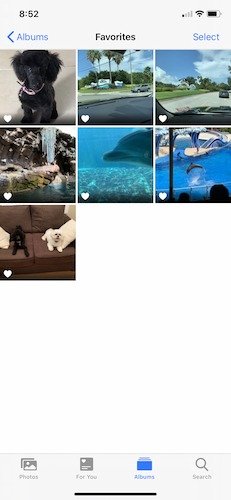
Нет сомнений в том, что когда дело доходит до организации фотографий на iPhone, основное внимание уделяется альбомам. Не забудьте о опции «Избранное», чтобы вы могли быстро определить фотографии, которые имеют для вас наибольшее значение.
Каждый раз, когда вы открываете изображение в приложении «Фото», в центре нижней части экрана появляется сердечко. При первом нажатии на новом устройстве iOS создается альбом «Избранное». Здесь вы можете сохранить свои самые ценные фотографии или видео, чтобы их можно было быстро найти и показать друзьям, семье ил
3. Идеи для альбомов
добавлении сюда фотографий. Вместо этого постарайтесь сделать его легким и добавляйте только самые важные изображения из своей коллекции.5. Для вас
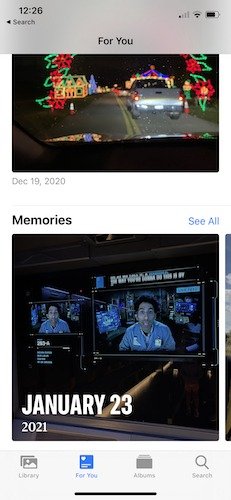
Один из самых приятных аспектов организации фотографий на iPhone — использование вкладки «Для вас». На этой вкладке приложение «Фото» просматривает ваши фотографии и видео, чтобы найти моменты, которые подходят друг другу. Как только приложение это сделает, эти новые альбомы будут представлены как «Воспоминания». Нет никаких сомнений в том, что здесь требуется определенный уровень доверия, поскольку вы надеетесь, что ИИ сгруппирует правильные изображения из поездок, вечеринок, вечеринок по случаю дня рождения и т. д. По большей части ИИ работает невероятно хорошо и совершил множество хоум-ранов. года. Это позволит вам вспомнить прекрасные воспоминания, сгруппированные в один альбом.
6. Наведите порядок
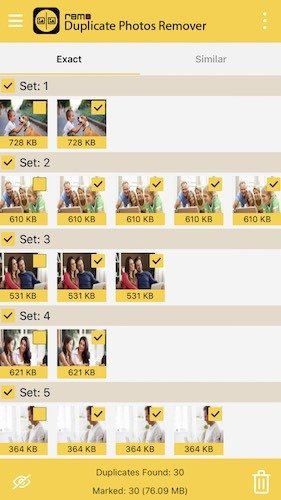
Поскольку вы все больше и больше пользуетесь камерой iPhone, велика вероятность, что в конечном итоге у вас появится библиотека, наполненная множеством дубликатов фотографий. Со временем этих дубликатов может стать настолько много, что они почти гарантируют, что ваша библиотека фотографий превратится в неорганизованный беспорядок.
Именно здесь в игру вступают такие приложения, как 4. Не забывайте избранное!фотографий">Remo Удаление дубликатов фотографий . Такие приложения, как Remo, помогут вам быстро и эффективно избавиться от дубликатов фотографий всего за несколько нажатий. Вы не только можете использовать Remo для очистки приложения «Фотографии», но и освободите место для хранения на своем устройстве. Это беспроигрышный вариант для организации и хранения. Простой в использовании интерфейс позволяет быстро выбрать или отменить выбор фотографий, которые вы хотите удалить. Запускайте его один или два раза в месяц и верните свое приложение «Фото».
7. Поиск
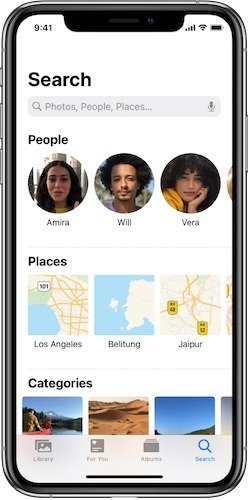
Чтобы внести ясность, поиск не является настоящим методом организации в том смысле, что он обеспечивает долгосрочную очистку. Однако использование функции поиска — отличная отправная точка для создания альбомов и систематизации фотографий и видео.
1. Начните с открытия приложения «Фото» и нажатия кнопки «Поиск» в правом нижнем углу приложения. Вы можете ввести различные параметры, включая тему, дату, место, имя и т. д.
2. Когда появятся результаты, вы можете сохранить их в альбом или создать новый, нажав «Просмотреть все».
3. Теперь нажмите «Выбрать» и начните нажимать на фотографии, которые вы хотите использовать для альбома.
4. После того, как вы выбрали все нужные фотографии, нажмите кнопку «Поделиться» в левом нижнем углу экрана, а затем нажмите «До
5. Для вас
p>5. Теперь вы можете выбрать любой из существующих альбомов или в самом верху экрана нажать «Новый альбом» и начать все заново.
Заключение
Если систематизация фотографий на iPhone кажется очень простой, то это действительно так. Каждый, от бабушки до детсадовца, может быстро создать альбом и добавить изображения за считанные секунды. Вы также можете легко редактировать фотографии на iOS с помощью этих инструментов.


